一 : MERCURY Mini系列无线路由器设置指南(一)――AP模式
MERCURY Mini系列无线路由器是真正做到即插即用的无线路由器。出差或旅行途中入住酒店,只需要把酒店房间里提供的网线插到设备的以太网口,再把它插到电源插座上,整个房间就实现了Wi-Fi无线覆盖。此时,您便可以拿出笔记本、Wi-Fi手机、iPad或是其它任何支持Wi-Fi无线上网的设备,在房间任何地方无线上网。同时MERCURY Mini系列无线路由器具有多种无线模式,无线组网灵活方便。下面就以MW150RM为例介绍其设置方法。
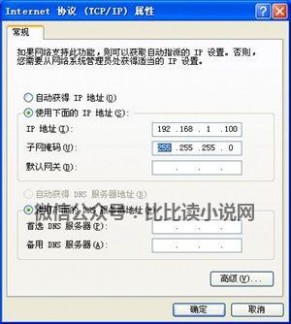

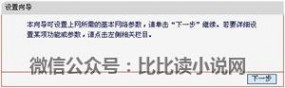
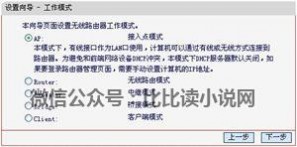
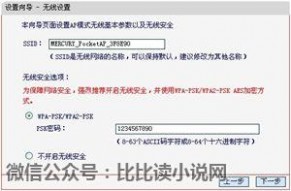

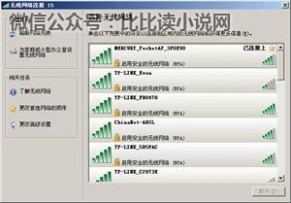
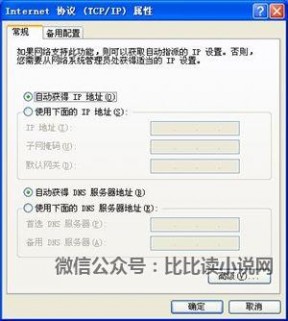
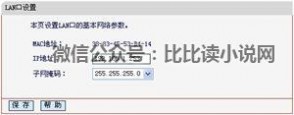
二 : Mercury水星无线路由器限速设置方法(限制所有电脑)
本文介绍了在水星(Mercury)无线路由器上限制网速的设置方法,局域网中有多台计算机(www.61k.com),当期中的某一台计算机使用迅雷、电驴等下载软件下载,或者在线观看视频时,会占用绝大部分的宽带,势必会影响到其它电脑的正常使用.因此合理的分配或者限制局域网中计算机能够使用的最大带宽是非常有必要的.
本文将以水星MW155R无线路由器,总4M的ADSL宽带为例,演示限制局域网中所有电脑能够使用的最大带宽的设置方法:
1、登录到MW155R的管理界面:在浏览器中输入:“http://192.168.1.1”,在弹出的对话框中输入登录用户名和密码进行登录。(默认的用户名和密码是:admin,如用户已经更改了默认账户和密码,则以更改后的为准)。
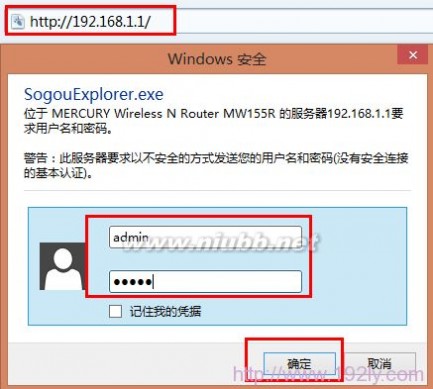
2、查看MW155R无线路由器上的“DHCP服务”的地址池,限制电脑的网速,是根据电脑的ip地址来进行的,因此需要先获得“DHCP服务”的地址池的开始地址和结束地址。
查看方法:点击“DHCP服务器”---->继续点击“DHCP服务”---->在右侧的界面中记录下“地址池开始地址”和“地址池结束地址”,在后面的设置过程中需要用到
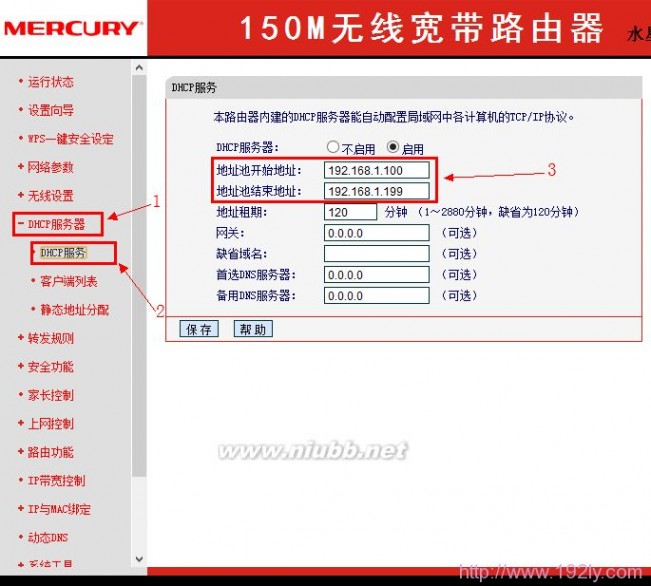
3、点击管理界面中的“IP宽带控制”选项---->在右侧弹出的对话框中勾选“开启IP宽带控制”---->在“宽带线路类型”后面选择ADSL---->在“上线总宽带”和“下行总宽带”选项后面填写4096Kbps(1M宽带=1024Kbps,用户根据自己的总宽带进行计算后填写)并点击“保存”---->然后点击“添加新条目”选项
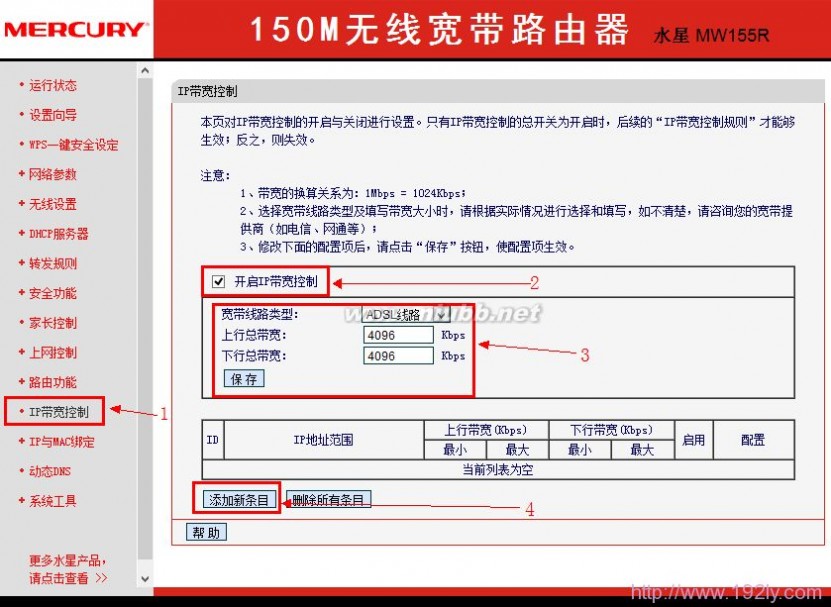
4、勾选“启用”---->在“起始地址”和“结束地址”选项后面填写第二部中记录下来的“DHCP服务”下的“地址池开始地址”和“地址池结束地址”---->在“最大宽带”列下面设置“上行宽带”和“下行宽带”(其实就是上传数据和下载数据是允许使用的最大宽带)填写1024(假设限制局域网中的计算机允许多大使用1M宽带,用户请根据自己的需要进行设置)---->点击“保存”

在“IP宽带控制”选项下,可以看到我们刚才设置的限速条目已经生效了
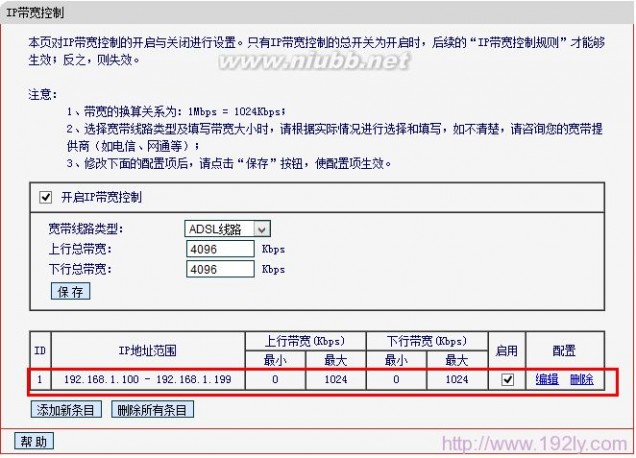
三 : 水星(MERCURY)MW150RM迷你无线路由器设置方法
本文介绍了水星(MERCURY)MW150RM迷你无线路由器的安装、设置方法;水星(MERCURY)[www.61k.com]MW150RM是一款迷你型无线路由器,在设置上与普通的无线路由器有所不同,它提供了“AP:接入点模式”、“Router:无线路由模式”、“Repeater:中继模式”、“Bridge:桥接模式”、“Client:客户端模式”这5种工作模式。

水星(MERCURY)MW150RM迷你无线路由器
对水星(MERCURY)MW150RM迷你无线路由器的设置,最主要的就是选择正确的工作模式;因为一旦工作模式选择不正确,那么MW150RM路由器是无法上网的。而工作模式的选择,是和用户的网络环境有直接关系的,下面本文对每一种工作模式进行详细的介绍说明,以便帮助大家正确的进行选择。
“Router:无线路由模式”
水星(MERCURY)MW150RM迷你型无线路由器工作在“Router:无线路由模式”时,MW150RM在功能上相当于一台普通的无线路由器,主要用来连接ADSLModen(猫)、光猫或者宽带运营商提供的入户网线(墙壁上接的网线)。一般是在办理了宽带业务、或者是上网时需要进行验证的网络环境下使用。
详细设置方法:水星(MERCURY)MW150RM迷你无线路由器Router模式设置

水星MW150RM迷你路由器在“Router:路由模式”的拓扑图
“AP:接入点模式”
水星(MERCURY)MW150RM工作在“AP:接入点模式”时,相当于一台“无线交换机”,作用就是用来把有线局域网转换为无线WiFi信号。
适用场所:适合在办公室、酒店、宾馆等场所,原来网络中只提供了一根网线上网,把网线插在电脑上就可以上网,但是没有提供无线WiFi。这时候只需要把原来的网线连接到水星(MERCURY)MW150RM路由器上,然后把工作模式设置为“AP:接入点模式”,就可以把原来的有线网络转换为无线WiFi了。
详细设置方法:水星(MERCURY)MW150RM迷你无线路由器AP模式设置

水星MW150RM迷你路由器在“AP:接入点模式”的拓扑图
“Repeater:中继模式”
水星(MERCURY)MW150RM工作在“Repeater:中继模式”时,主要作用是用来接收无线WiFi信号,然后再把接收到的无线WiFi信号转发出去,实现放大无线信号的目的。
适用环境:某用户在客厅安装了一台无线路由器,并设置了无线网络;但由于场所的面积较大,在卧室接收不到无线客厅的路由器发射的无线信号。此时,可以在卧室再安装一台水星(MERCURY)MW150RM无线路由器,并把工作模式设置为“Repeater:中继模式”,这样就可以让客厅的无线路由器的信号覆盖到卧室。
详细设置方法:水星(MERCURY)MW150RM迷你无线路由器中继设置

水星MW150RM迷你路由器在“Repeater:中继模式”的拓扑图
“Bridge:桥接模式”
水星(MERCURY)MW150RM工作在“Bridge:桥接模式”时,主要作用是用来接收无线WiFi信号,然后水星(MERCURY)MW150RM路由器会再发射一个自己的无线WiFi信号,无线设备连接到水星(MERCURY)MW150RM发射的无线信号,也是可以上网的。
适用环境:某用户在客厅安装了一台无线路由器,并设置了无线网络;但由于场所的面积较大,在卧室接收不到客厅的路由器发射的无线信号。此时,可以在卧室再安装一台水星(MERCURY)MW150RM迷你无线路由器,并把工作模式设置为“Bridge:桥接模式”,水星(MERCURY)MW150RM路由器会先接收客厅路由器的无线信号,然后再发射一个自己的无线WiFi信号。用户在卧室连接到水星(MERCURY)MW150RM的WiFi信号就可以上网,在客厅可以连接原来的无线信号上网。
详细设置方法:水星(MERCURY)MW150RM迷你无线路由器桥接设置

水星MW150RM路由器在“Bridge:桥接模式”下拓扑图
“Client:客户端模式”
水星(MERCURY)MW150RM工作在“Client:客户端模式”时,在功能上相当于无线网卡,主要用来帮助台式计算机接收无线WiFi信号上网。
适用环境:某用户在客厅安装了一台无线路由器,并设置了无线网络;但由于场所的面积较大,在卧室的台式电脑接网线上网太麻烦。因此,可以在卧室安装一台水星(MERCURY)MW150RM迷你路由器,并把水星(MERCURY)MW150RM的工作模式设置“Client:客户端模式”;用网线连接台式电脑与MW150RM的LAN/WAN接口后,台式电脑就可以上网。
注意问题:水星(MERCURY)MW150RM工作在“Client:客户端模式”时,不会发射无线WiFi信号,所以手机、笔记本、平板电脑等无线设备,将无法通过MW150RM迷你路由器上网的。
详细设置方法:水星(MERCURY)MW150RM迷你无线路由器Client模式设置

水星MW150RM迷你路由器在“Client:客户端模式”的拓扑
四 : 水星(Mercury)无线路由器MAC地址克隆设置
本文介绍了Mercury水星无线路由器MAC地址克隆的设置方法,水星路由器的绝大数型号都提供了MAC地址克隆这项功能,主要用来突破宽带运营商绑定电脑MAC地址的封锁,实现宽带路由器的上网功能;本文将以水星MA300R无线路由器为例,来详细介绍MAC地址克隆的设置方法。
MAC地址克隆设置方法
1、登录管理界面:打开电脑上的浏览器,在地址栏中输入“192.168.1.1”并按下回车键——>输入“用户名”和“密码”,再点击“确定”。
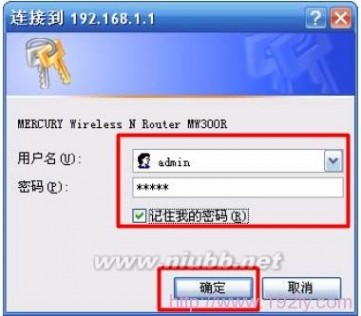
2、点击“网络参数”——>“MAC地址克隆”——>“克隆MAC地址”——>“保存”。

参数解释
MAC地址:是路由器WAN口的MAC地址,用来连接广域网(Internet)所有的;某些地方的ISP宽带运营商会绑定用户计算机的MAC地址,或者给用户提供一个MAC地址,这时需要把ISP绑定的计算机的MAC地址填写在此处。
当前管理PC的MAC地址:即此时与路由器连(www.61k.com)接的计算机的MAC地址。
恢复出厂MAC:单击此按钮,可以恢复MAC地址为出厂时的默认值。
克隆MAC地址:点击此按钮,可以将当前管理计算机的MAC地址克隆到“MAC地址栏”内
注意事项
只有当ISP运营商绑定了MAC地址的时候,才可以使用MAC地址克隆;如果ISP宽带运营商为进行MAC地址绑定,则用户无需使用该功能。
五 : Mercury水星无线路由器设置(Windows 7系统)
本文介绍了在Windows 7系统下,Mercury水星无线路由器的安装、上网参数设置和无线网络设置的方法;文中用到的演示路由器为Mercury水星MW310R无线路由器,水星其它型号的无线路由器的设置方法和MW310R的设置方法几乎相同,请参考本文进行设置。
一台全新的Mercury水星无线路由器,从进行设备的安装,到完成上网配置,需要经过以下3个配置过程:1、路由器安装;2、配置电脑IP;3、配置路由器。
步骤一、路由器安装
电话线上网用户:请准备(www.61k.com)2根网线,一根用来连接ADSLModem和Mercury水星路由器的WAN口;另一根网线一头用来连接Mercury水星路由器上1、2、3、4四个接口中的任意一个接口,网线的另一头连接电脑。

网线入户用户:请准备1根网线,网线入户指的是宽带运营商提供了一根上网所需的网线到用户家里,把宽带运营商提供的这根网线插在Mercury水星路由器的WAN口;再把准备的网线一头用来连接Mercury水星路由器上1、2、3、4四个接口中的任意一个接口,另一头连接电脑。

步骤二、配置电脑IP
1、右击“网络”选择”属性”.
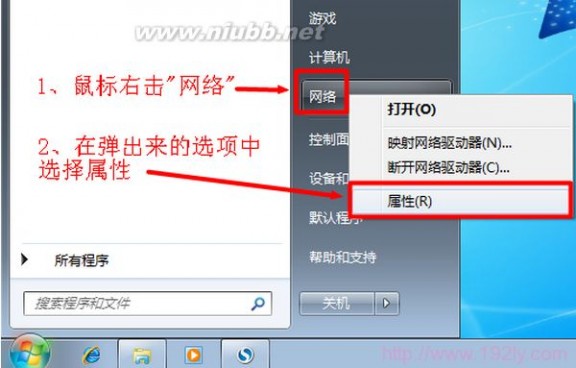
2、点击“更改适配器设置”
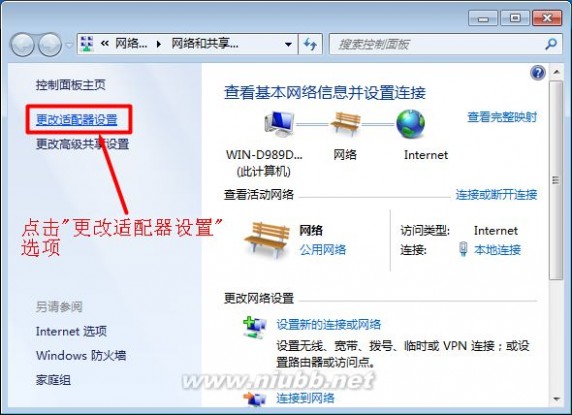
3、右击“本地连接”选择“属性”
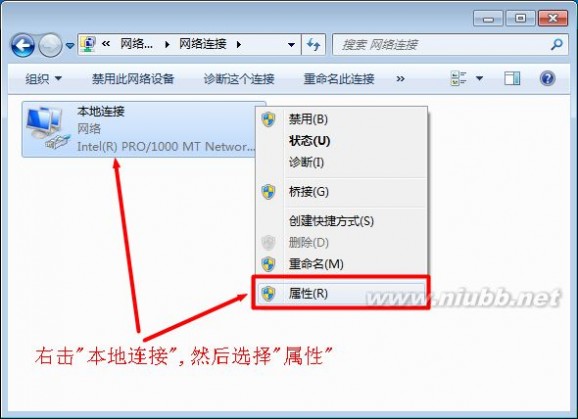
4、选择“Internet协议版本4(TCP/IPv4)”,并点击“属性”。
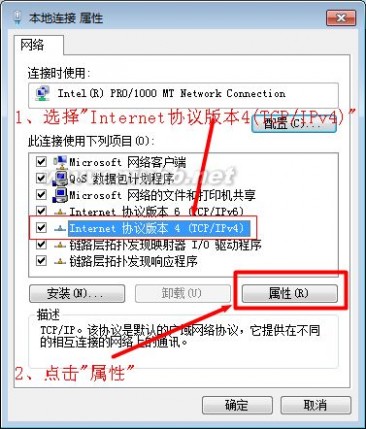
4、勾选“自动获得IP地址”和“自动获得DNS服务器地址”选项---->点击“确定”。
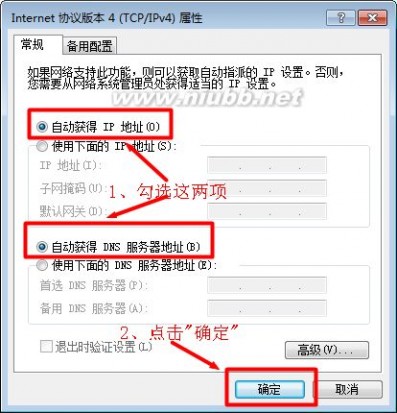
步骤三、配置路由器
1、登录管理界面:打开电脑上的浏览器,然后在地址栏输入“http://192.168.1.1”并按下回车键,在弹出的对话框中输入用户名和密码(二者出厂默认都是admin),并点击“确定”按钮,就可以登录到Mercury水星路由器的管理设置界面了。

2、运行设置向导:首次登录配置时会自动弹出“设置向导”界面,如果为弹出,可以点击左侧菜单中的“设置向导”来激活——>“下一步”。
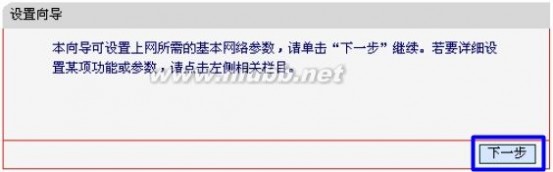
3、选择上网方式:请根据你的入网方式进行选择,目前国内ISP宽带运营商为普通用户提供的大多数是“PPPOE(ADSL虚拟拨号)”的上网方式,本例也以这种方式进行演示。
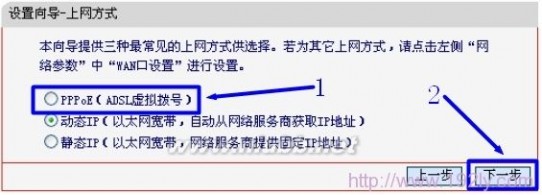
4、填写上网帐号:根据ISP宽带运营商提供的上网帐号和上网口令进行填写,然后点击“下一步”。

5、无线设置:“无线状态”选择“开启”——>“SSID”用户自定义设置(SSID不能使用中文)——>“无线安全选项”选择“WPA-PSK/WPA2-PSK”——>“PSK密码”(就是连接无线网络是的验证密码),用户自定义设置——>点击“下一步”。
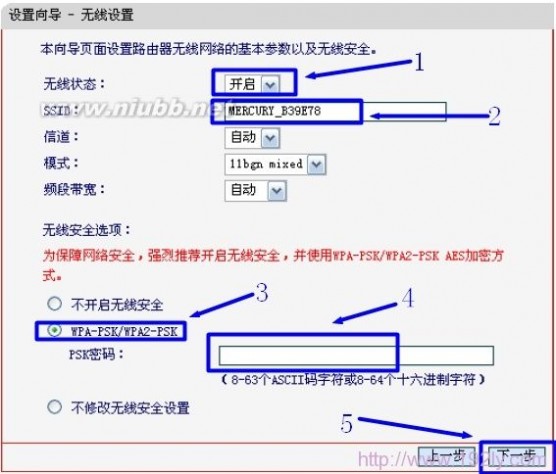
6、重启路由器:点击“重启”。
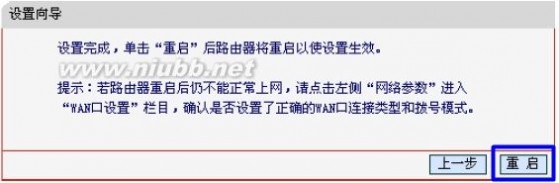
等到Mercury水星路由器重启完成后,刚才配置的上网参数和无线网络就会生效,用户可以通过有线或者无线的方式连接Mercury水星路由器上网了。注意:电脑连接到Mercury水星路由器后直接就可以上网,计算机上不用再进行宽带拨号连接了。
本文标题:mercury无线路由器设置-MERCURY Mini系列无线路由器设置指南(一)――AP模式61阅读| 精彩专题| 最新文章| 热门文章| 苏ICP备13036349号-1